Если у вас уже есть рабочий образ, вы можете обновить его до MicroMPX 4.2.0 / Stereo Tool / STudio / STAMP / PiMP 10.20 с помощью этого файла обновления .
Новый образ имеет некоторые незначительные улучшения (уменьшение записи на SD-карту при запуске). Поэтому вы также можете выбрать переустановку всего образа.
Как использовать образ SD-карты Raspberry Pi 3/4/5
Наш образ SD-карты Raspberry Pi 3/4/5 значительно упрощает использование следующих программ на Raspberry Pi с любой звуковой картой HifiBerry:
• МикроMPX-кодер
• Декодер MicroMPX
• Стерео Инструмент
• PiMP — процессор микрофона Pi с задержками до 2,8 мс
• STudio — процессор студийного мониторинга с задержками до 4,5 мс
• STAMP - стерео инструментальный AM-процессор
• Репроцессор MicroMPX AM , для повторного использования существующего потока MicroMPX для генерации AM-сигнала приемлемого качества
Чтобы использовать это, вам нужно всего лишь записать образ на SD-карту. После этого вы можете выбрать программы для запуска, выбрать конкретное устройство HifiBerry и обновить программное обеспечение через встроенный веб-интерфейс.
Что вам нужно
• Raspberry Pi 3, 4 или 5
• Хороший блок питания для Raspberry Pi. По возможности используйте официальный блок питания Raspberry, другие часто не обеспечивают достаточной мощности (3 А), что влияет на скорость.
• Звуковая карта HifiBerry (также может работать с USB-звуковыми картами)
• SD-карта, которая может быть перезаписана, размером более 4 ГБ
• Сетевой кабель
• Компьютер с устройством записи на SD-карту
Шаг 1: IP
Вставьте карту HifiBerry в Pi и закрепите винтами. Если у вас есть корпус, поместите его в корпус.
Подключите Pi к сети с помощью сетевого кабеля. Wi-Fi на изображении не настроен.
Пока не включайте питание — сначала вам понадобится образ SD-карты.

Шаг 2: SD-карта
Загрузите образ SD-карты (Pi 3/4, если у вас Pi 5, используйте этот непроверенный образ Pi 3/4/5 ) и распакуйте его.
Далее используйте программу, например Win32DiskWriter, для записи файла .img на SD-карту:
• Вставьте SD-карту в устройство записи карт вашего ПК.
• Выберите распакованный файл .img.
• Убедитесь, что выбран правильный диск! Все данные на выбранном устройстве будут утеряны!
• Нажмите «Написать». Это займет несколько минут.
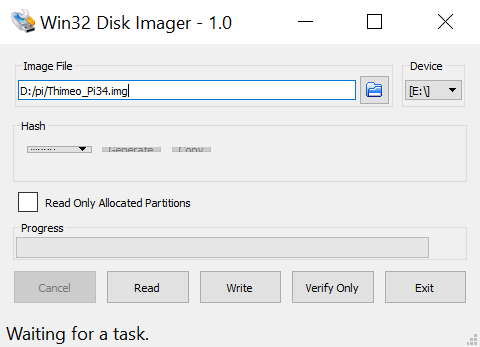
Шаг 3: Загрузка!
Сначала вставьте SD-карту в Raspberry Pi. Затем подключите блок питания.
При первой загрузке выполняются некоторые подготовительные шаги, чтобы сделать карту SD готовой к использованию. После этого она перезагрузится и запустит MicroMPX Decoder. Это займет около 1-2 минут.
После запуска устройства запускается MicroMPX Decoder, а веб-интерфейс работает на порту 8080. IP-адрес назначается сетью (через DHCP). Таким образом, если вы знаете IP-адрес, вы можете подключиться к http://ip:8080/ с любого веб-браузера в вашей сети.
Что делать, если я не знаю IP-адрес?
Найти сетевой адрес можно несколькими способами:
• Самый простой способ: если вы подключите монитор к Pi, он отобразит IP-адрес прямо под логотипом Thimeo. (Однако это сработает только в том случае, если устройство смогло получить IP-адрес достаточно быстро).
• Вы можете войти в свой маршрутизатор и посмотреть, какой IP-адрес он назначил Pi.
• Вы можете проверить свой собственный IP-адрес и попробовать близлежащие значения. Допустим, ваш — 192.168.0.100, затем попробуйте 192.168.0.101, 192.168.0.102 и т. д. Мы говорим о вашем IP-адресе в вашей локальной сети, который вы можете узнать с помощью ipconfig в Windows или ifconfig в Linux.
Шаг 4: Выбор звуковой карты и программы
Если вы хотите запустить декодер MicroMPX и у вас есть звуковая карта HifiBerry DAC+, на этом этапе все должно работать. Но если вы хотите запустить другую программу или у вас другая звуковая карта HifiBerry, вы можете перейти в System Info и выбрать звуковую карту и программное обеспечение для запуска.
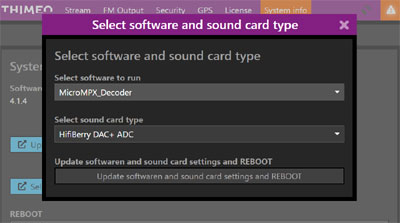
Более подробные настройки
Вы всегда можете войти в Pi, используя SSH. Имя пользователя и пароль — thimeo .
Если что-то не работает, подключите монитор к Pi, чтобы посмотреть, что он регистрирует во время запуска.
Имейте в виду, что эта система должна находиться в месте, защищенном от хакеров. Если вы разместите ее в публичной сети, не отключив SSH или не изменив пароль SSH, к ней сможет получить доступ кто угодно.
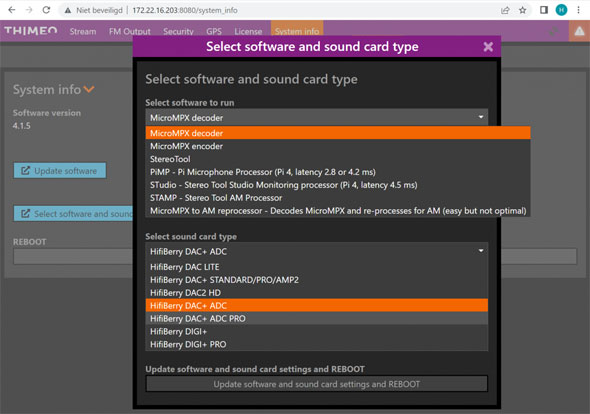
Старый образ Pi 2
У нас также есть старый 32-битный образ, который работает на Pi 2, 3 и 4 со звуковой картой HifiBerry. Этот образ гораздо менее удобен для пользователя (вам нужно выбрать карту HifiBerry, отредактировав файлы конфигурации, и запустить скрипт для обновления или переключения между кодером и декодером). Поэтому не используйте этот образ, если вы не можете использовать новый. Имя пользователя mpx , пароль micro .
|